Cómo conectar dos computadoras con un cable USB para pasar archivos

En la siguiente guía te comentaremos cómo conectar dos computadoras con un cable USB para pasar archivos, así como las acciones que debes tener en cuenta para la transferencia de archivos entre dos ordenadores.
Cómo conectar dos computadoras con un cable USB para pasar archivos
Para realizar el intercambio de archivos entre dos ordenadores mediante un cable USB, es necesario tener un “Cable USB de puente”. Un cable USB de puente es justamente un cable con dos puertos machos que se conectan a un ordenador. Es importante mencionar que es posible pasar archivos desde la PC a Android sin cable USB. Por lo que el procedimiento difiere respecto al uso del accesorio.
Un cable USB puente está pensado específicamente para la transferencia de archivos. De hecho, un cable convencional no funcionará para realizar esta tarea. Ocasionalmente, el cable tipo puente posee un driver especial para el intercambio de archivos.
- Lo primero que debes hacer es instalar los drivers que provee el fabricante del cable puente USB. Debes realizar este paso en ambos ordenadores.
- Tras instalar adecuadamente los controladores, conecta cada uno de los extremos de tu cable USB puente a cada ordenador. En pantalla debe aparecer una notificación de nuevo hardware.
- Los drivers presentes en los cables USB puente también poseen un programa para la transferencia de archivos. Ejecuta dicho programa y comienza a utilizarlo para transferir documentos entre ambos ordenadores.
Con el proceso anterior podrás transferir archivos con un cable USB puente. En cualquier caso, esta tecnología está quedando en el pasado y existen otros métodos que son más eficientes y convenientes, como es el caso de la transferencia a través de cable Ethernet. No obstante, puedes contar con la opción de conectar dos PC a un disco duro externo con dos salidas USB.
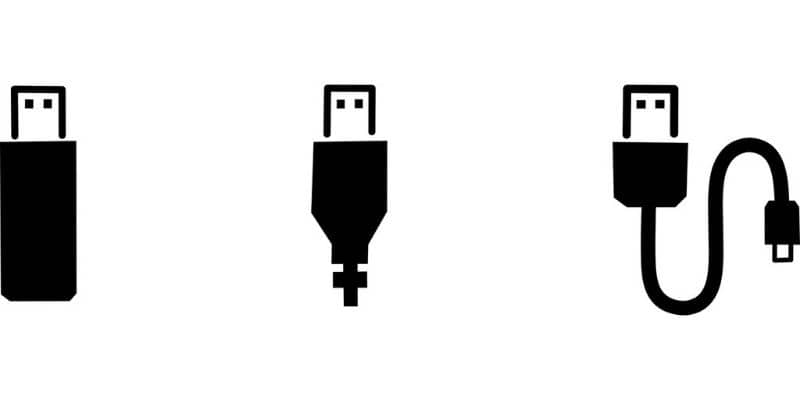
Conectar dos computadoras con un cable Ethernet para pasar archivos
La transferencia entre archivos es una funcionalidad que está presente en las computadoras con Windows. De hecho, también es posible transferir archivos entre Windows a Mac por cable Ethernet. Al respecto, no es necesario instalar ningún driver adicional. Para realizar este proceso sólo necesitas un cable Ethernet.
Un cable Ethernet es el recurso más eficiente y recomendado para transferir archivos entre dos computadoras. Por lo tanto, lee los pasos que te explicamos a continuación.
- Conecta un extremo del cable Ethernet a cada uno de los ordenadores en los que deseas intercambiar archivos.
- Se mostrará el icono de conexión a Internet en color amarillo. No te preocupes porque el sistema deberá configurar adecuadamente la conexión para el intercambio de archivos.
- Dentro de la computadora donde se ubican los archivos que deseas compartir, dirígete a la carpeta donde están dichos documentos. Una vez allí, haz clic en “Propiedades”.
- En las propiedades de la carpeta, presiona “Compartir”.
- Se mostrará la ventana de configuración para compartir archivos. En la parte superior deberás seleccionar esta opción en “Lectura y escritura”.
- Es posible que aparezca una ventana de nombre “Detección de redes y uso compartido de archivos”. Aquí deberás seleccionar la opción “Sí, permitir la detección de redes y el uso compartido de archivos para todas las redes públicas”. Una vez que termine el proceso, presiona sobre “Listo”.
- Localiza nuevamente las propiedades. Dirígete a la pestaña “Seguridad” y localiza el grupo “Todos”. Verifica que todas las opciones estén en “Permitir”. En caso de que no sea así, haz clic sobre “Editar” y aplica la configuración.
- Presiona el botón “Aceptar” para que la configuración se guarde adecuadamente.

Copia los archivos al nuevo ordenador
- Dentro del ordenador en el cual deseas copiar los archivos, localiza la “Red”. Hallarás este espacio a la izquierda de su pantalla al navegar con el explorador.
- Dentro de red, presiona "ordenadorfuente". Es posible que se le exijan las credenciales del equipo. Ingresa el usuario y la contraseña. Posteriormente, haz clic sobre la opción “Aceptar”.
- Tras lo anterior se mostrará la carpeta que has compartido con anterioridad y podrás copiar adecuadamente los archivos.